パーマリンク設定を変更しました。
変更への経緯と変更方法についての記事となります。
このブログの記事数はまだ30ちょっとで最初の目標値である100記事にはまだまだの状況です。
このブログを始めるにあたり主な記事の項目は以下を考えていました。
- 趣味で始めたウクレレについて
- ニュースや日々の雑感について
- オンライン英会話などの英語学習について
- 読んだ本や映画について
- 初めて使ったワードプレスでのブログ作成について
項目5はこのブログを作る上で記事が書けたので
「ワードプレス」というカテゴリで明確に分けたのですが、
項目1〜4は「Ukulele Diary」というカテゴリを作り、その配下に
気になったニュースや読んだ本等のサブカテゴリを作っていました。
記事も少し増えてきたので記事のカテゴリを一度整理しようと思い、
カテゴリを新たに作って、過去の記事のカテゴリも何も考えずに変更をしました。
すると、、、
あれっ、記事のアドレスが変わっている!?
【整理前】カテゴリ:UkuleleDiary、サブカテゴリ:news
(アドレス)http://ukulelelife.jp/ukulelediary/news/mynumberstart/
【カテゴリを変更後】カテゴリ:news
(アドレス)http://ukulelelife.jp/news/mynumberstart/
記事のカテゴリを変更したら記事のアドレスが青字から赤字部分に変わってしまいました。
これは私のパーマリンク設定によるものでした。
スポンサーリンク
目次
パーマリンク設定の変更を決める
私は当初、賢威というテンプレートを購入しました。
その導入マニュアルに掲載されていたパーマリンク設定をしました。
https://ukulelelife.jp/カテゴリ名/投稿名
私はこういうものなんだな、と思い上記のパーマリンク設定で記事を書いてきました。
記事を投稿する時にそのカテゴリ名と投稿名で記事アドレスが決まるんだな、といった程度でした考えておりませんでした。
冒頭に書いたように、カテゴリの変更の都度、記事のアドレスが変わるとも知らずにです。。。
すぐにパーマリンク設定変更の検討を始めました。
パーマリンク設定からカテゴリを除くメリット
私のブログは初めから明確にカテゴリを決めれるような専門的なブログではなく雑多なブログです。
今後、記事を増やしていけばカテゴリの追加・変更などの整理を絶対したくなります。
- パーマリンク設定からカテゴリを取ってしまい、投稿名だけにすれば、カテゴリを変更する度に記事アドレスが変わることが無いのが大きなメリットです。
パーマリンク設定を変更するデメリット
- 過去記事のアドレスが変わってしまう。
- SNS系の数値がリセットされてしまう。
一つ目のデメリットについては、投稿記事数もまだ少なく、影響が少ない今のうちに変更する方がメリットが大きいと考えました。
また、これまでの記事のアドレス変更によるリンク切れにhは、リダイレクトという方法で対応ができました。
二つ目のデメリットについては、現在カウントも無く、私のブログには影響がありませんでした。。。
リダイレクトの設定でリンク切れを回避
パーマリンク設定の変更により過去記事のアドレスが変わります。
検索エンジンで上位に出てくる記事もアドレスが変わったことによりリンク切れとなってしまいます。
その対処として、過去のアドレスから現在のアドレスへ繋げてくれるリダイレクトという設定ができるようでまさに助け舟でした。
他の方のブログ等を参考にさせて頂きながら以下の通り無事リダイレクトの設定ができました。
以下、私が利用しているエックスサーバー![]() でのフローとなります。
でのフローとなります。
①プラグイン『Permalink Redirect』をダウンロード
まずは、Permalink Redirect WordPress Plugin よりプラグインをダウンロードします。
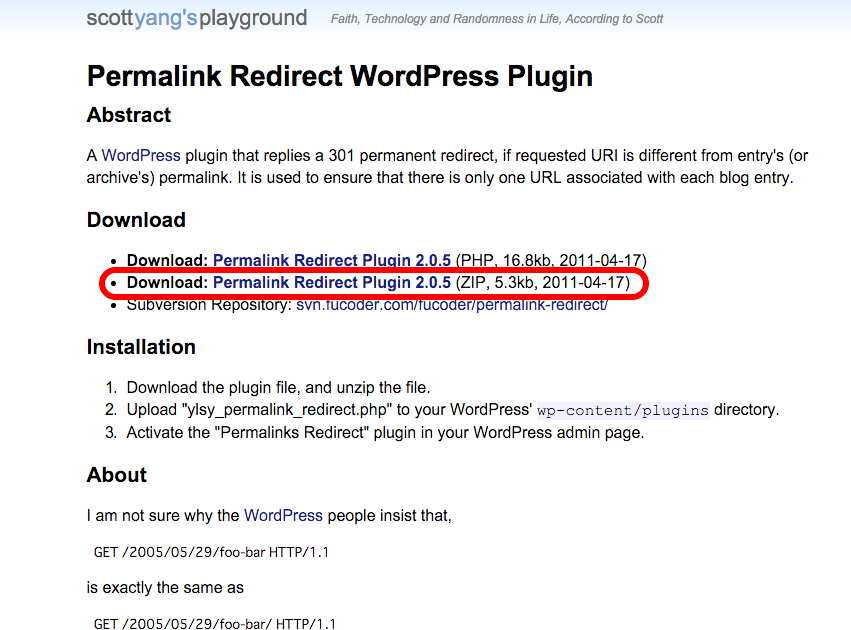
②プラグイン『Permalink Redirect』をアップロード
エックスサーバーのコントロールパネルから、先にダウンロードしたPHPファイルをアップロードしていきます。
FTPアカウントへログインします。


先にダウンロードした『Permalink Redirect』のPHPファイルをアップロード

アップロードするPHPファイルはこちらです。
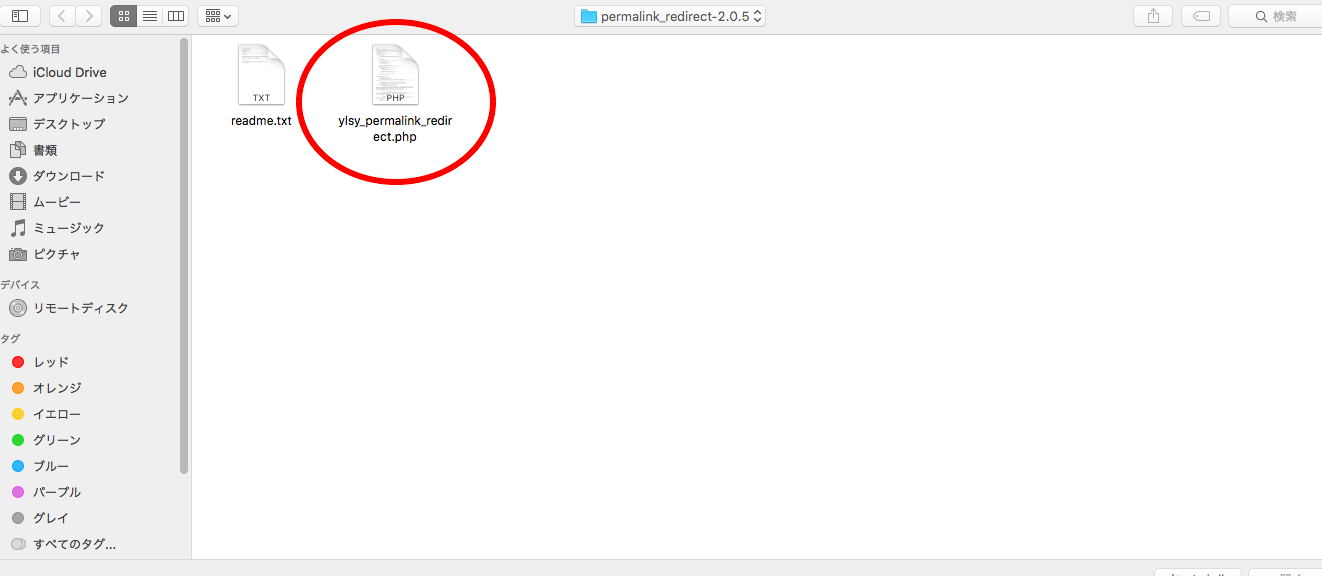
③プラグイン『Permalink Redirect』のPHPファイルを一部編集
アップロードしたらワードプレスのインストールプラグインの編集画面を開き、以下の場所を「302」から「301」へ変更します。
「301」にすることで転送元の情報を転送先に引き継ぎぐようです。
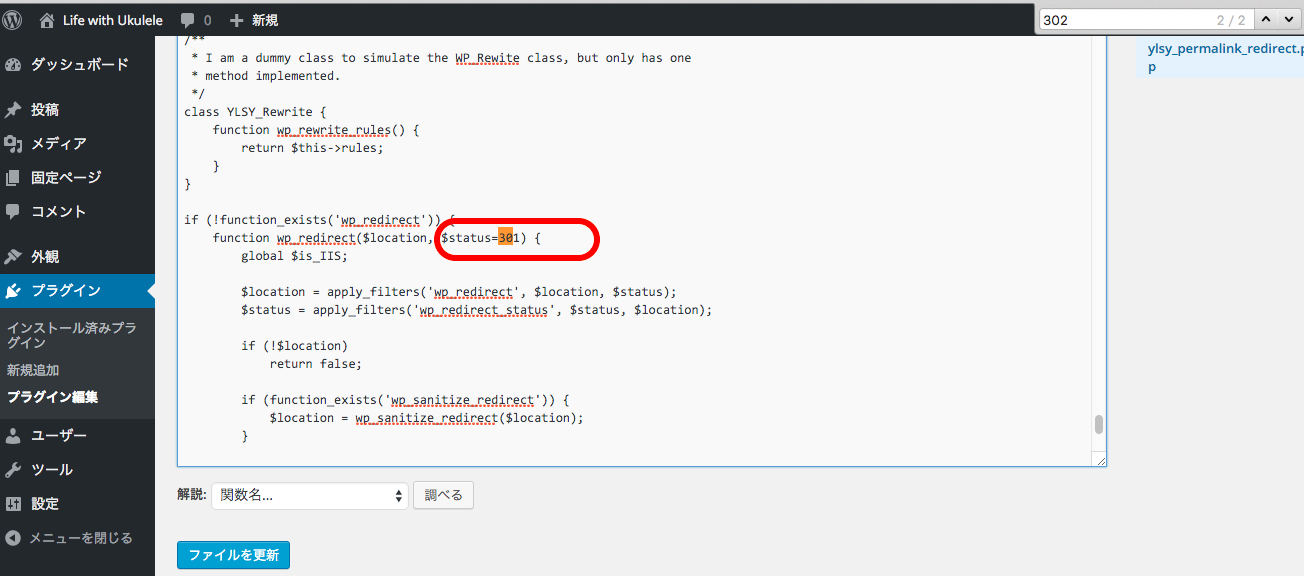
④いよいよパーマリンク設定を変更
設定のパーマリンク設定画面より『投稿』に変更します。
この時点で過去記事のアドレスからカテゴリが消えて、アドレスが変わります。
.png)
⑤プラグインを有効化
「有効化」ボタンをクリックして、プラグインを有効化します。
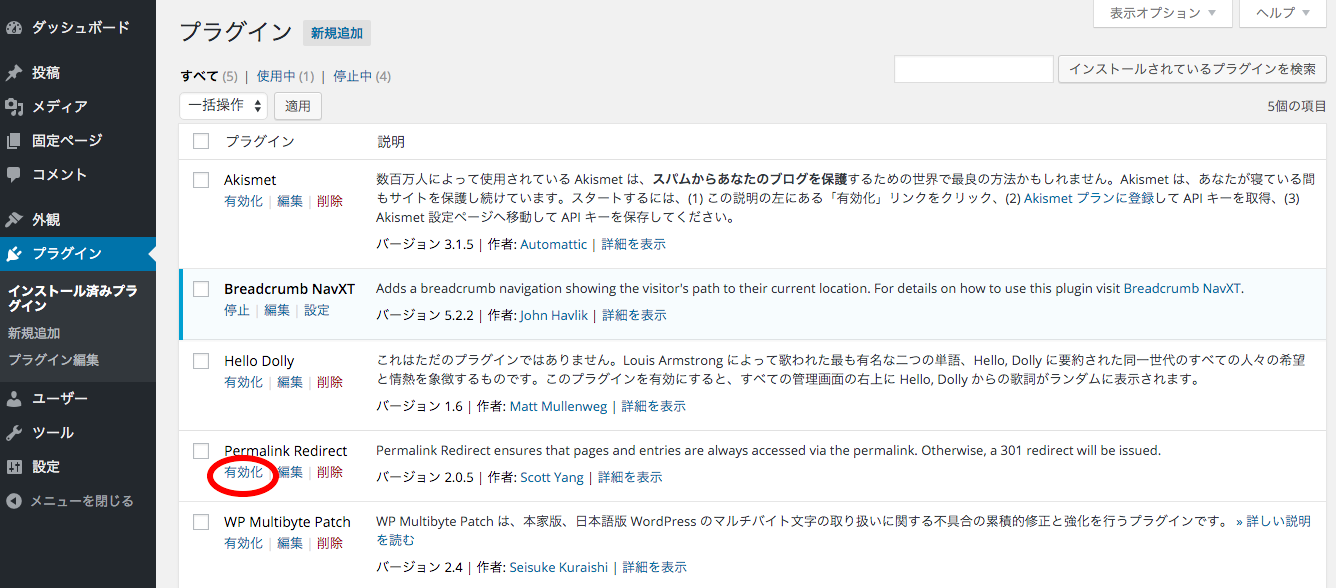
⑥旧アドレスから新アドレスへのリダイレクト設定
変更前のパーマリンクを投入し、Update Options をクリックします。
この作業により、旧アドレス(カテゴリ有)から新アドレス(投稿名のみ)へのリダイレクトの設定は完了です。
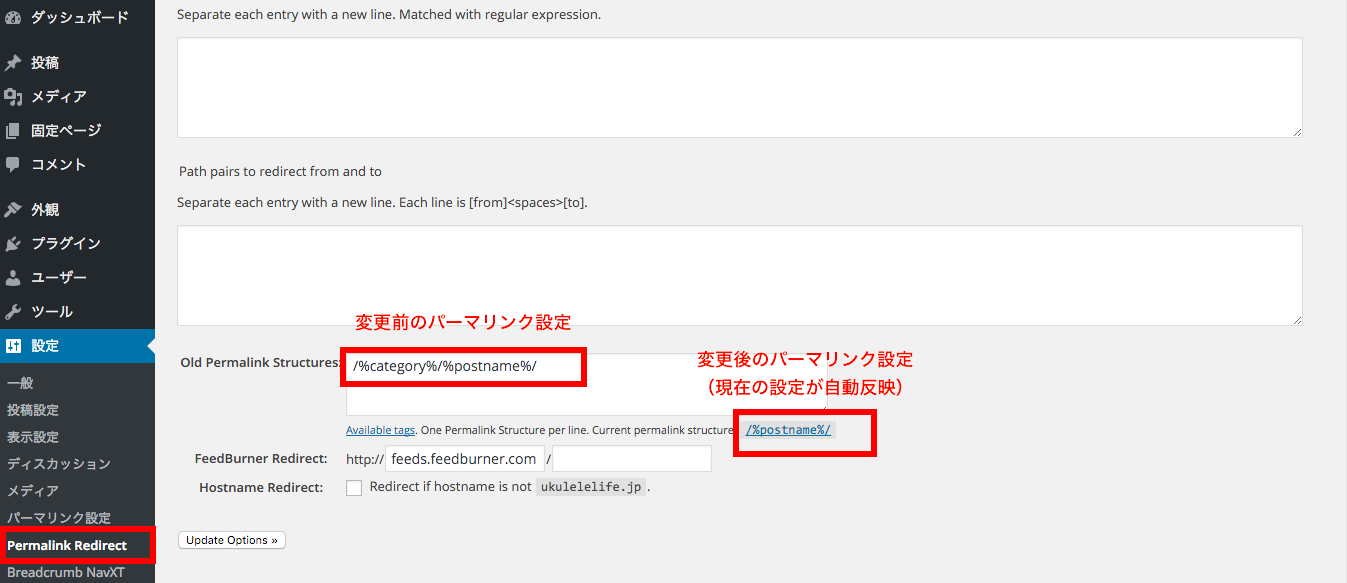
上記設定も終わり、グーグルで検索した自分のブログ記事を恐るおそるクリックしました。
見事、リンク切れもせず、投稿名だけの新アドレスで記事が表示されたのでホッと一安心です。
記事のアドレスがシンプルになり、今後のカテゴリ変更によるアドレス変更に心配することも無くなったのでとてもスッキリした気分です。
これからワードプレスでブログを始める方には、パーマリンク設定にはカテゴリを入れないことを私はオススメしたいです。


